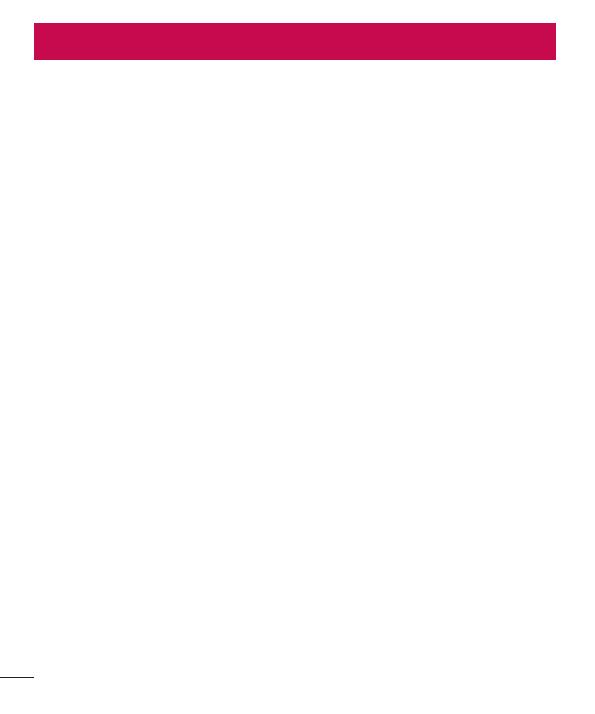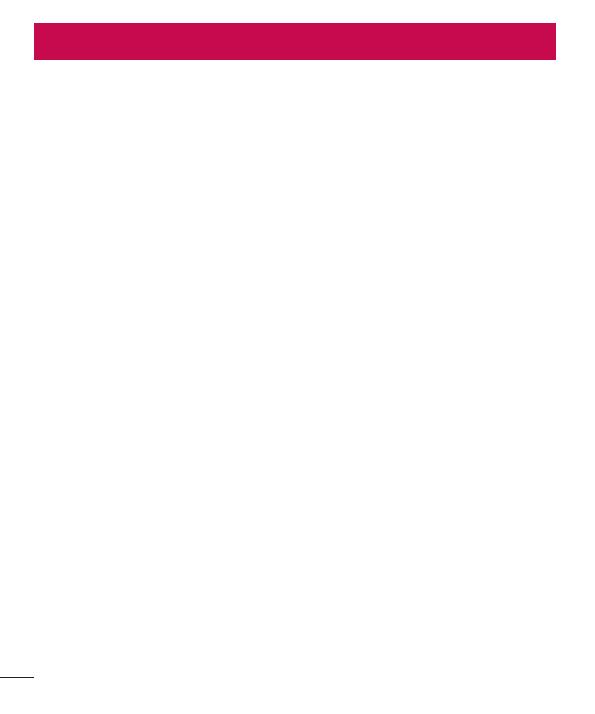
2
Daftar isi
TENTANG ANDROID WEAR ..................................4
Pertanyaan Umum Pengguna Baru Android
Wear .................................................................4
Ponsel & tablet yang berfungsi dengan Android
Wear .................................................................5
Perangkat Keras LG G Watch .............................6
Spesifikasi teknologi LG G Watch .....................6
Mengisi daya LG G Watch Anda .......................7
Yang disertakan dengan LG G Watch ................8
Menghidupkan atau mematikan LG G Watch ....9
MENGATUR ANDROID WEAR .............................11
Pasangkan jam Anda dengan ponsel ...............11
Fitur yang harus dihidupkan ..........................11
Cara lain untuk memasangkan jam Anda ......... 12
Mengenal jam Anda.........................................12
Informasi berguna saat dibutuhkan melalui
kartu ...........................................................12
Bertanya & melakukan tugas sehari-hari dengan
suara ..........................................................13
Gunakan aplikasi yang ada di ponsel Anda ....13
Pilih apa yang tampil pada jam Anda .............13
Menjelajahi jam Anda ......................................13
1. Mulai pada muka jam (di mana Anda melihat
waktu) .........................................................13
2. Melihat informasi berguna melalui kartu ....14
3. Melihat detail kartu dan melakukan
tindakan ......................................................14
4. Menghilangkan kartu saat selesai ..............14
5. Bertanya & melakukan tugas sehari-hari ...14
6. Melihat menu hal-hal yang dapat Anda
lakukan .......................................................15
Melihat tips navigasi .......................................15
Apa yang dapat Anda lakukan dengan Android
Wear ...............................................................17
Menyelesaikan tugas.....................................17
Membaca & membalas pesan ......................17
Perjalanan ...................................................18
Mendapatkan jawaban cepat ........................18
Memantau kebugaran ..................................18
MULAI MENGGUNAKAN ANDROID WEAR ..........19
Apa yang dapat Anda lakukan dengan Android
Wear ...............................................................19
Menyelesaikan tugas dengan pengingat, alarm,
catatan, & lainnya ...........................................19
Mengatur pengingat & mencatat ....................19
Mengatur alarm dan timer .............................20
Memeriksa jadwal .........................................22
Melacak paket ..............................................22
Menikmati musik Anda ..................................22
Mengambil Foto dengan Google Camera ........22
Membaca & membalas pesan .........................23
Membaca & membalas email ........................23
Membaca dan membalas teks & pesan ..........24
Melihat panggilan ........................................25
Mendapatkan informasi arah, lalu lintas,
penerbangan, & lainnya ...................................25
Mendapatkan jawaban cepat mengenai cuaca,
olahraga, & lainnya .........................................27
Memantau kebugaran Anda .............................30
Menampilkan atau menyembunyikan kartu
Fit ................................................................31
Melihat perkiraan banyaknya langkah yang
Anda tempuh hari ini .....................................31
Mengatur sasaran untuk langkah harian .........31
Tips & trik Android Wear ..................................32
Meredupkan layar dengan telapak tangan .....32
Menghentikan jam agar tidak bergetar dengan
satu usapan ................................................32